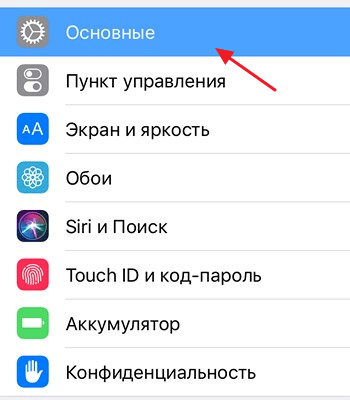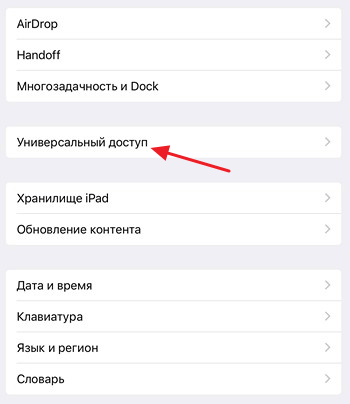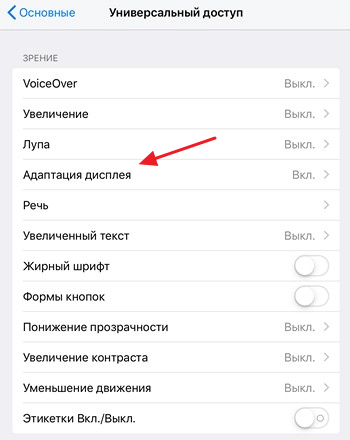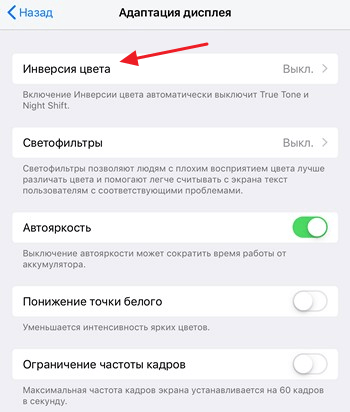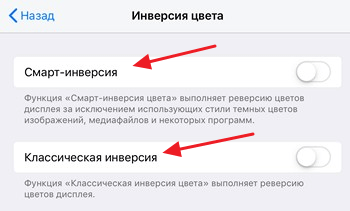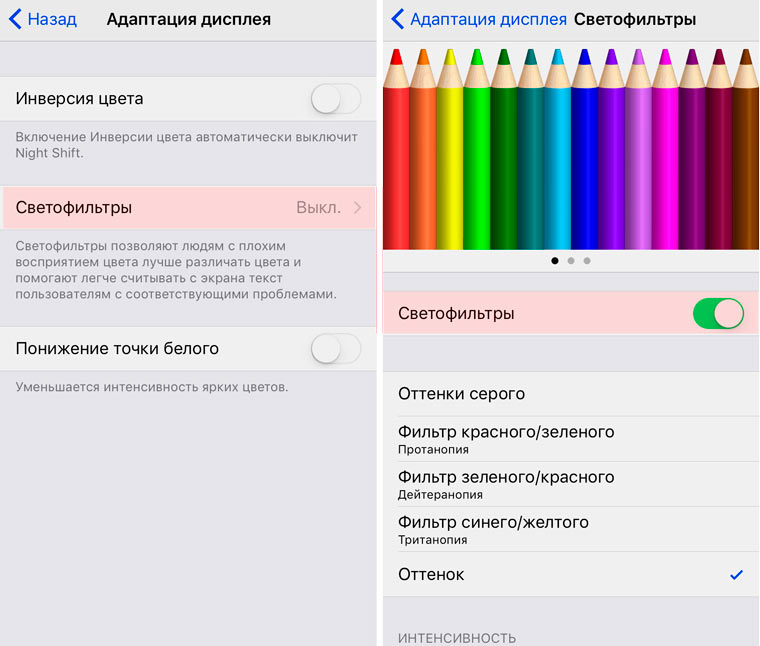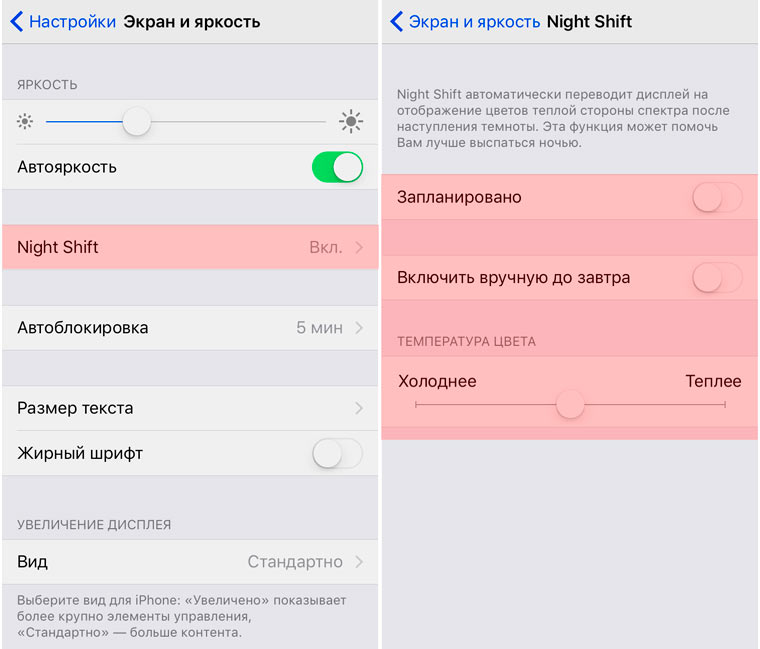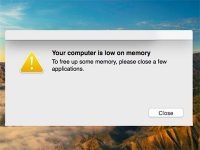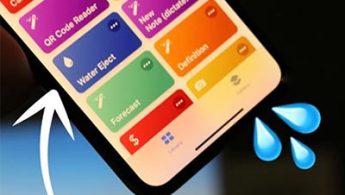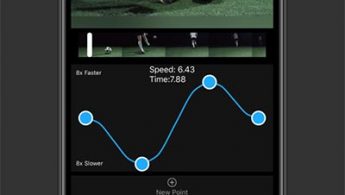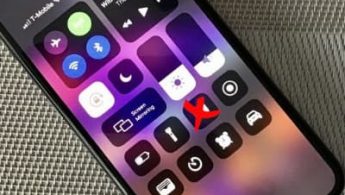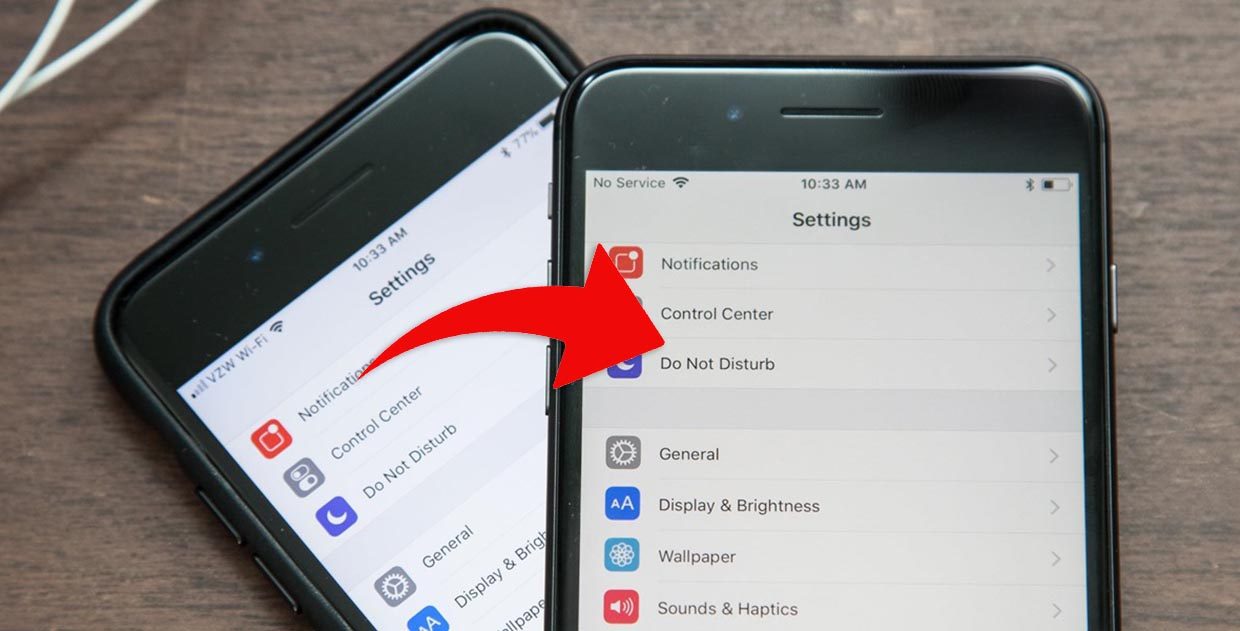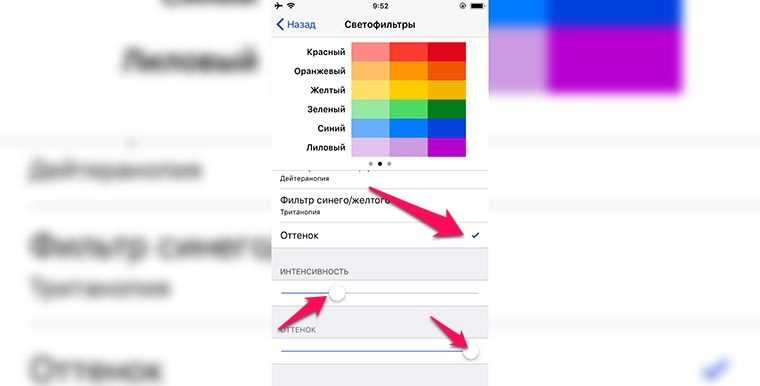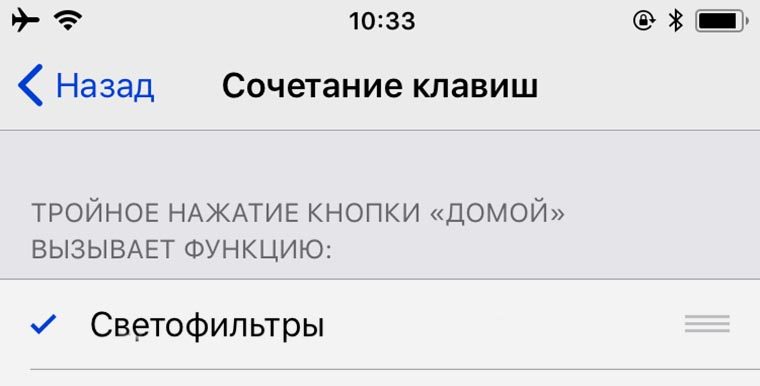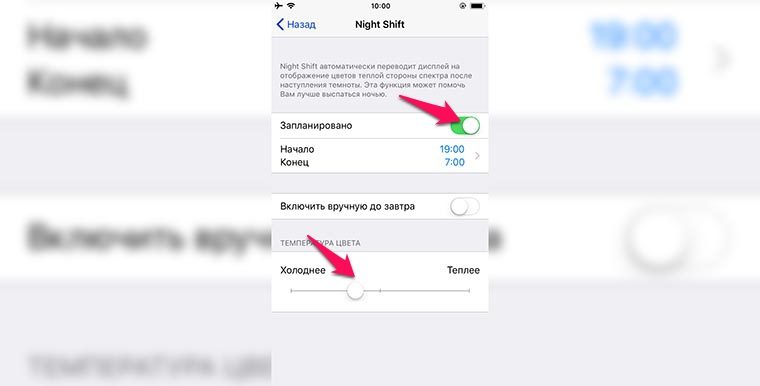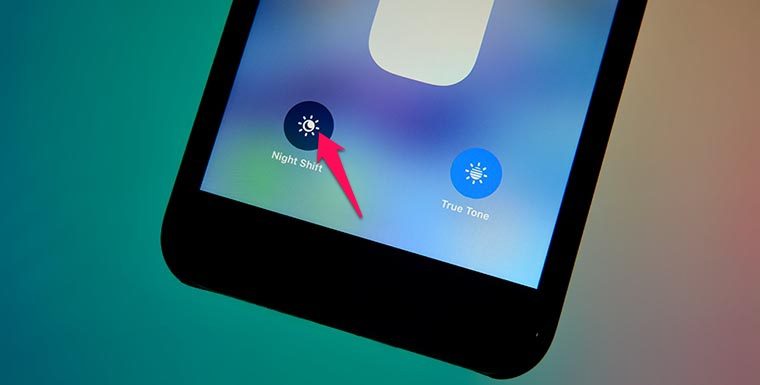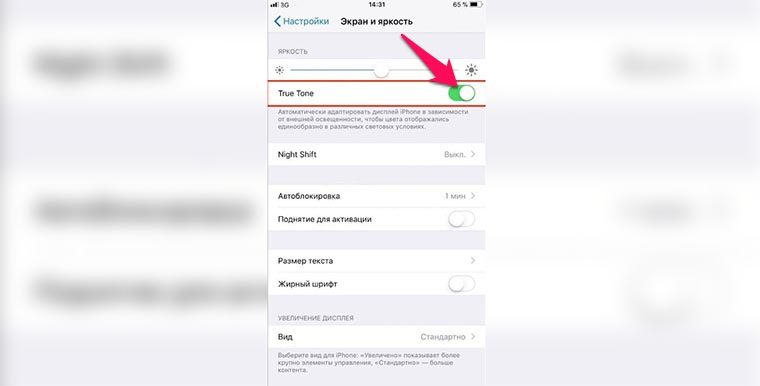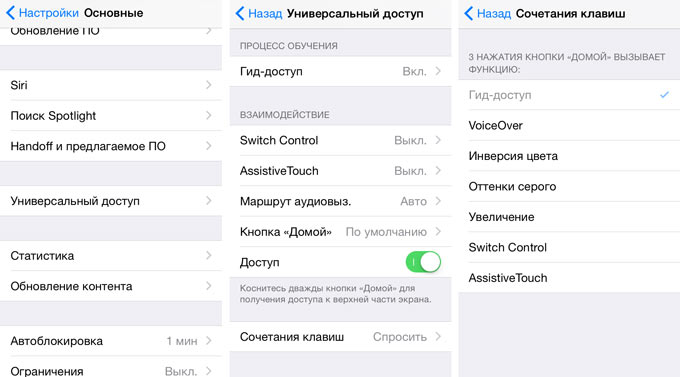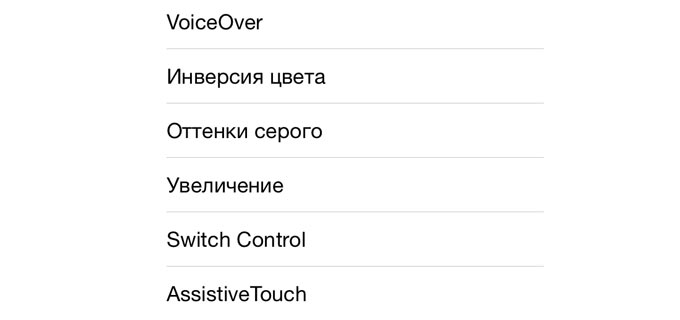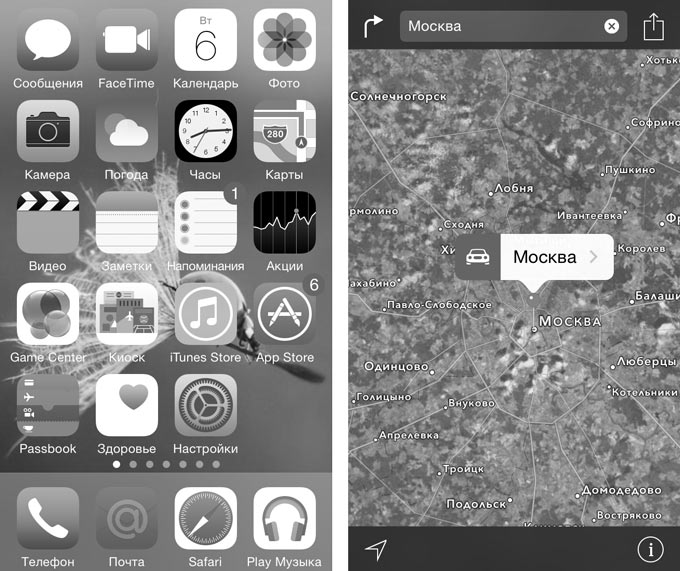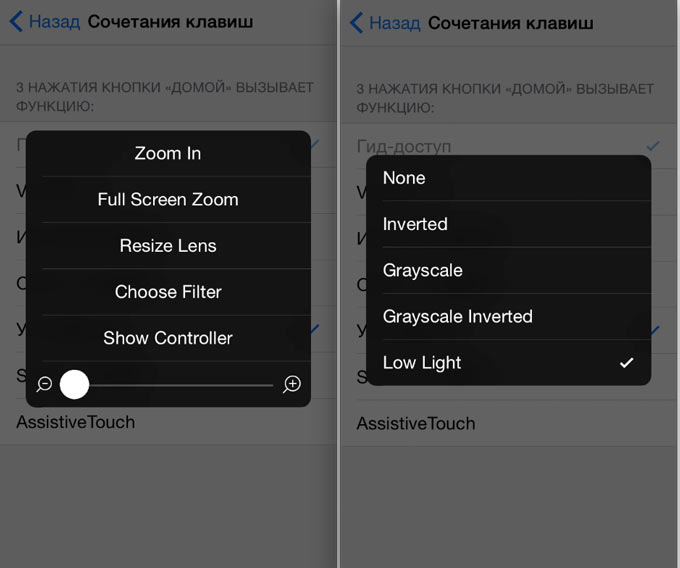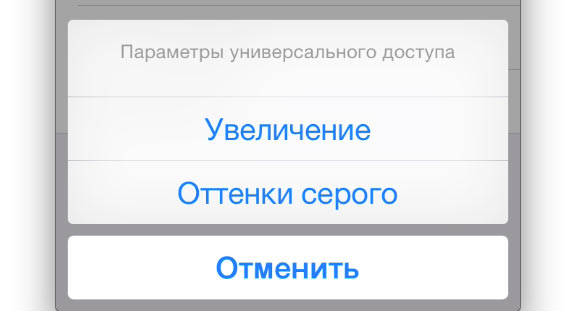- Как включить и выключить инверсию цветов на iPhone
- Как исправить цвет экрана iPhone?
- ✏️ Нам пишут:
- Не нашли то, что искали?
- Есть ли сейчас проблема с процессорами на iPhone 6s?
- Почему зависают приложения на Mac?
- Другие решения проблем
- Можно ли включать бесшумный режим на Apple Watch по геолокации
- На Mac появляется ошибка «На компьютере недостаточно памяти». Что делать?
- Как включать Apple TV при помощи iPhone
- Как отключить автоматическое переключение AirPods на Mac
- 👀 Читайте также . Всё по теме
- Как быстро удалить воду из динамиков iPhone
- Можно ли настроить разное направление прокрутки для трекпада и мыши в macOS
- Можно ли убрать царапины с рамки iPhone
- Почему автокоррекция на iPhone иногда срабатывает неправильно
- Как изменить скорость видео на iPhone
- Почему пропало приложение Камера из Пункта управления iPhone
- Как сохранять настройки в стандартном приложении Камера на iPhone
- Как отменить подписку на приложение App Store, если нет гаджета Apple
- 🙈 Комментарии 14
- Как улучшить цвета на экране любого iPhone
- 1. Постоянно «теплый» дисплей
- 2. «Теплый» экран в темное время суток
- 3. «Теплая» картинка в зависимости от освещения
- Секреты тройного нажатия клавиши Home: черно-белый экран и минимальная яркость
- В черно-белых тонах
- Быстрая смена яркости к минимуму
- Два в одном
Как включить и выключить инверсию цветов на iPhone
В мобильной операционной системе iOS имеется опция инверсии цветов. Она позволяет менять отображаемые цвета на обратные, например, черные участки экрана становятся белыми и наоборот. Такое отображение цветов увеличивает контрастность картинки, что упрощает использование телефона для пользователей ограниченными возможностями по зрению. В данной статье мы расскажем о том, как включить и выключить инверсию цветов на iPhone или iPad.
Для того чтобы выключить или включить инверсию цветов на iPhone откройте приложение «Настройки» и перейдите в раздел «Основные».
Дальше откройте подраздел «Универсальный доступ» и перейдите в подраздел «Адаптация дисплея», который находится в блоке «Зрение».
После этого откройте «Инверсия цвета» и выберите один из двух вариантов: Смарт-инверсия или Классическая инверсия.
Классическая инверсия выполняет полное инвертирование всех цветов на экране. А смарт-инверсия пропускает элементы интерфейса, которые используют стили темных цветов. Также смарт-инверсия не изменяет цвет изображений и видео-роликов.
Нужно отметить, что инверсия цветов доступна и на Android телефонах. Там для включения этой опции нужно открыть настройки и перейти в раздел «Специальные возможности».
Источник
Как исправить цвет экрана iPhone?
✏️ Нам пишут:
Здравствуйте!
Столкнулась с проблемой: мой маленький сын что-то настроил в iPhone таким образом, что экрана теперь показывается с сильным красным оттенком. Как вернуть все на место?
По всей видимости, ваш малыш добрался до настроек применения фильтров в iOS 10. Функция эта новая и в прошлых версиях операционной системы ее не было.
Для отключения примененных фильтров перейдите в пункт: Настройки —> Основные —> Универсальный доступ —> Адаптация дисплея —> Светофильтры.
В предложенном меню достаточно отключить ползунок Светофильтры. За характерный красный цвет отвечает регулировка Интенсивность и Оттенок.
Данный пункт меню Apple разработала с целью корректировки цвета экрана для людей с особенным цветовосприятием, вызванным особенностью органов зрения.
В случае, если экран отдает «желтизной», откройте Настройки —> Экран и Яркость —> Night Shift. Отключите функцию изменения температуры дисплея и характерный теплый цвет пропадет. Функция Night Shift разработана для более комфортного восприятия LCD-дисплея iPhone в темное время суток.
Не нашли то, что искали?
Есть ли сейчас проблема с процессорами на iPhone 6s?
Почему зависают приложения на Mac?
Другие решения проблем
Можно ли включать бесшумный режим на Apple Watch по геолокации
На Mac появляется ошибка «На компьютере недостаточно памяти». Что делать?
Как включать Apple TV при помощи iPhone
Как отключить автоматическое переключение AirPods на Mac
👀 Читайте также . Всё по теме
Как быстро удалить воду из динамиков iPhone
Можно ли настроить разное направление прокрутки для трекпада и мыши в macOS
Можно ли убрать царапины с рамки iPhone
Почему автокоррекция на iPhone иногда срабатывает неправильно
Как изменить скорость видео на iPhone
Почему пропало приложение Камера из Пункта управления iPhone
Как сохранять настройки в стандартном приложении Камера на iPhone
Как отменить подписку на приложение App Store, если нет гаджета Apple
🙈 Комментарии 14
зачем давать ребенку Айфон?
@Reagan , чтобы не мешал смотреть дом-2
Как админам поддерживать новоиспеченную рубрику(раздел) “Помощь”:
1. Придумываем проблемно-мифическую ситуацию, сложившуюся с чьим-то Макбуком, Айфоном, айтьюнсом, айклаудом и тд…
2. Описываем решение от лица администрации сайта.
3. ?
4. Профит
@Paradigma8 , я задавал вопрос, мне ответили. Все проверено
@DEHMOXOB , я задавал вопрос, мне не ответили. Все проверено
@Paradigma8 , а главное всё так интуитивно понятно
Кстати, по делу…
Сам дальтоник по зеленым оттенкам (Дейтеранопия), с первой бетки обрадовался, что внесли такую фичу, но в релизе все как было через одно место, так и оставили. Функция действительно работает, но на половину.
Абсолютно не ясно, почему фильтр затрагивает всегда оба цвета, в моем случае еще изменяет зачем-то и красный.
У дейтеранопов (да проблемно читается) понижена чувствительность в основном к зелёному цвету, зачем затрагивают и красный мне не ясно.
Был бы там фильтр лишь на зеленый или на другой проблемный цвет, цены бы не было этой функции!
Помню летом на стадии бета теста отправлял данное замечание в отзывы Apple…
P.s. – Узнал, что я дальтоник лишь на военной кафедре вуза, имея уже вод. удостоверение и вообще всю жизнь не догадываясь о том, что мое видение зеленого далеко отличается от нормы. Жить не мешает.
В последние годы (лет 8 точно) при прохождении мед. комиссии для получения в/у демонстрируют таблицу Рабкина.
@Paradigma8 , как вы получили права? Ведь дальтоникам не дают права о_О
@kubachi , вжух и есть права
@kubachi , когда обучался и проходил непосредственно саму мед. комиссию у окулистов не было таблиц Рабкина (гуглите) в те времена.
Также среди мужчин крайне распространен баг с распознаванием зеленых оттенков, вплоть до того, что в некоторых платных мед. комиссиях тесты на определение дальтонизма (те самые таблицы Рабкина) заведомо обведены (очерчены чтоль) верные фигуры в виде квадратиков, треугольников и циферок. Сталкивался с этим лично.
Также никто не мешает выучить подобные таблицы наизусть 🙂
В конце концов за ден. ср-ва вы и военный билет купите в этой стране без проблем, лишь было бы желание, не говоря уж о какой-то успешно пройденной комиссии.
@Paradigma8 , жаль вы не узнаете как на самом деле выглядит зеленый цвет. А что вы видите вместо зеленого? какой то оттенок серого?
@mlserg , яркий пример того, как видят окружающий мир люди вроде меня продемонстрирован в статье Википедии про дальтонизм:
https://ru.wikipedia.org/wiki/Дальтонизм
Пролистайте статью вниз до появления сравнительных фотографий “Нормальное зрение” и “Дейтеранопия”.
Так вот для меня это абсолютно два одинаковых изображения. Даже малейшей разницы в оттенке не вижу. Каковы реальные цвета на исходном изображении никогда не узнаю.
В жизни же, повторюсь, данный аспект восприятия мира никак не сказывается. Зеленый никогда не спутаю с другим цветом, просто для меня он “иной”. Светофор на перекрёстке пестрит зеленым оттенком так и так.
Правда с детства не понимал почему долларовые купюры принято называть зелеными. Для меня они серые. Но в мультиках всегда видел их насыщенно зелеными (Утиные истории например) и строил догадки как так.
Лишь к 21-ому году при прохождении комиссии для поступления на военку в упор затупил с этими тестами не понимая, что от меня хотят. Тест в итоге прошел успешно, просто по-человечески объяснив, что эта херня сейчас мне все планы на жизнь попортит и это какой-то абсурд, впервые вижу подобное…
При этом в 18 лет спокойно сдал на права, понятия не имея, что цветоаномал, ибо никогда и знать не знал об этих тестах Рабкина. Потому что их попросту мне не демонстрировал окулист при проверке зрения.
Такие дела.
Источник
Как улучшить цвета на экране любого iPhone
Каждый пользователь iPhone или iPad уже давно может подстроить картинку на экране своего устройства и сделать её более комфортной для восприятия. Для этого в системе есть ряд опций, которые работают по-разному и пригодятся в разных случаях.
1. Постоянно «теплый» дисплей
Подойдет такой способ для тех, кому картинка на экране кажется слишком синей или «холодной» и хочется более теплого цвета вне зависимости от освещения и времени суток.
Сделать это можно на любом iPhone или iPad, достаточно перейти по пути Настройки – Основные – Универсальный доступ – Адаптация дисплея – Светофильтры. Здесь нужно включить фильтры главным переключателем, выбрать режим Оттенок и отрегулировать интенсивность и оттенок ползунками ниже.
Дополнительно можно перейти в раздел Настройки – Основные – Универсальный доступ – Сочетание клавиш и отметить здесь пункт Светофильтры. Так тройное нажатие на кнопку Домой быдет быстро включать и отключать применение светофильтра.
2. «Теплый» экран в темное время суток
Чтобы включать теплую картинку только в вечернее время, можно воспользоваться функцией Night Shift.
Все актуальные гаджеты Apple начиная с iPhone 5s, iPad Air, iPad mini 2 и iPod touch (6-го поколения) поддерживают фишку Night Shift. Эта опция позволяет сделать цветовую температуру дисплея более теплой в темное время суток.
Достаточной перейти в Настройки – Экран и яркость – Night Shift, включить полезную фишку и указать временной период для срабатывания опции. Ниже можно отрегулировать комфортный оттенок.
Night Shift можно быстро включать и отключать из Пункта управления, нужно лишь задержать палец на ползунке регулировки яркости и нажать одноименную кнопку для включения и отключения режима.
3. «Теплая» картинка в зависимости от освещения
Самой продвинутой фишкой Apple для адаптации цветовой температуры дисплея является опция True Tone (Настройки – Экран и яркость – True Tone). Она доступна лишь на iPhone X, iPhone 8/8 Plus, iPad Pro (кроме модели 12.9″ 1-го поколения).
Благодаря наличию специального сенсора, устройство самостоятельно оценивает освещенность вокруг и подстраивает цветовую температуру экрана под окружающее освещение. Зашел в комнату с желтыми лампами – экран тоже пожелтел, вышел на солнечный свет – экран стал белым.
Это позволяет пользователю всегда видеть максимально комфортную для восприятия картинку.
True Tone можно включать и отключать аналогично Night Shift: открываем Панель управления, удерживаем ползунок яркости и нажимаем на соответствующую кнопку.
⭐ Спасибо re:Store за полезную информацию.
Источник
Секреты тройного нажатия клавиши Home: черно-белый экран и минимальная яркость
Для того, чтобы написать подробную инструкцию по использованию всех возможностей мобильной операционной системы iOS потребовалось бы издать толстую многостраничную книгу. В миниатюрной коробке даже внушительного по габаритам iPhone 6 Plus места под такую брошюру явно не предусмотрено. Впрочем, кто читает официальные инструкции в 2015 году? Именно поэтому периодически обнаруживаешь функции, которые были так близко, но даже спустя несколько лет использования смартфонов от Apple слышишь о них впервые. Поговорим об Универсальном доступе и возможностях троекратного нажатия клавиши Home.
Итак, переходим в Настройки – Основные – Универсальный доступ. Здесь нас ждет целый кладезь различных дополнительных настроек, но нас интересует возможность реагирования смартфона на тройное нажатие клавиши Home.
В черно-белых тонах
Чуть более месяца назад был анонсирован смартфон Yota Phone. Особенность устройства – наличие двух экранов: традиционного и E Ink на основе электронных чернил. Помимо того, что экран E Ink очень экономно расходует аккумулятор, выглядит он стильно. Добиться такого же черно-белого эффекта можно и на iPhone (об электронных чернилах, увы, речь не идет).
В меню Универсальный доступ листаем в самый низ и открываем пункт Сочетания клавиш. Перед нами несколько пунктов:
Ставим галочку напротив Оттенки серого и можем смело возвращаться к Dock iPhone. Теперь три раза подряд нажмите клавишу Home.
Вуаля, и экран iPhone стал серым. Повторное тройное нажатие вернет цветовую схему к нормальному состоянию.
Быстрая смена яркости к минимуму
Многие из нас любят проверить почту, полистать любимый сайт или почитать прямо перед сном. Яркий свет, излучаемый смартфоном в полной темноте, негативно влияет на наши глаза. Смотреть на яркий экран даже больно, поэтому свайп снизу вверх и смещение ползунка яркости на минимум – привычная операция, выполнять которую приходится каждую ночь. Благодаря Универсальному доступу есть более быстрый способ установки минимальной яркости.
Переходим по уже знакомому маршруту: Настройки – Основные – Универсальный доступ – Сочетания клавиш. Ничего, что каким-либо образом может быть связано с настройками яркости экрана нет. Но, кто ищет – тот находит:
- 1. Ставим галочку напротив пункта Увеличение.
2. Три раза нажимаем клавишу Home.
3. Тремя пальцами три раза тапаем по экрану (не по клавише Home и именно тремя пальцами).
Открывается меню Настроек увеличения – это именно то, что нам нужно.
Выбираем пункт Choose Filter (Выбрать фильтр). Среди предложенных вариантов выбираем Low Light (Низкая яркость). Возвращаемся к Dock, трижды нажимаем клавишу Home. Яркость резко переходит к минимальному значению.
Использование уменьшенной яркости позволяет не только быстро изменять настройки, но и снизить энергопотребление аккумулятора iPhone. Дело в том, что используя снижение яркости посредством Универсального доступа вместе со стандартными настройками яркости из пункта управления (свайп снизу вверх), можно добиться минимально допустимого уровня подсветки экрана. При стандартных настройках уровень минимальной яркости будет значительно выше. Меньше яркость экрана – меньше расход аккумулятора. Использовать такой минимальный уровень можно лишь в темное время суток. Ясным днем увидеть что-либо на экране будет невозможно.
Важно! Если при наложении фильтра часть экрана (как правило, верхняя часть) остается светлой, выполните следующие действия:
- 1. Вернитесь в настройки Сочетания клавиш.
2. Включите Увеличениетройным нажатием клавиши Home.
3. Тремя пальцами трижды коснитесь экрана.
4. Выберите пункт Resize Lens.
5. Растяните границы фильтра на весь экран.
Два в одном
Есть возможность и одновременного использования черно-белого фильтра и минимального уровня яркости. Выполнив перечисленные во втором пункте настройки (Увеличение – Low Light), в меню Универсальный доступ – Сочетание клавиш поставьте галочку и напротив Оттенки серого. Тройное нажатие клавиши Home вызовет такое меню:
Теперь у вас есть возможность выбрать какой именно фильтр вы хотите оставить (можно оба), а в каком необходимости сейчас нет.
В меню Универсального доступа есть масса других настроек, позволяющих регулировать уровень увеличения экрана, инверсии цвета и функции VoiceOver, но это уже совсем другая история.
Источник